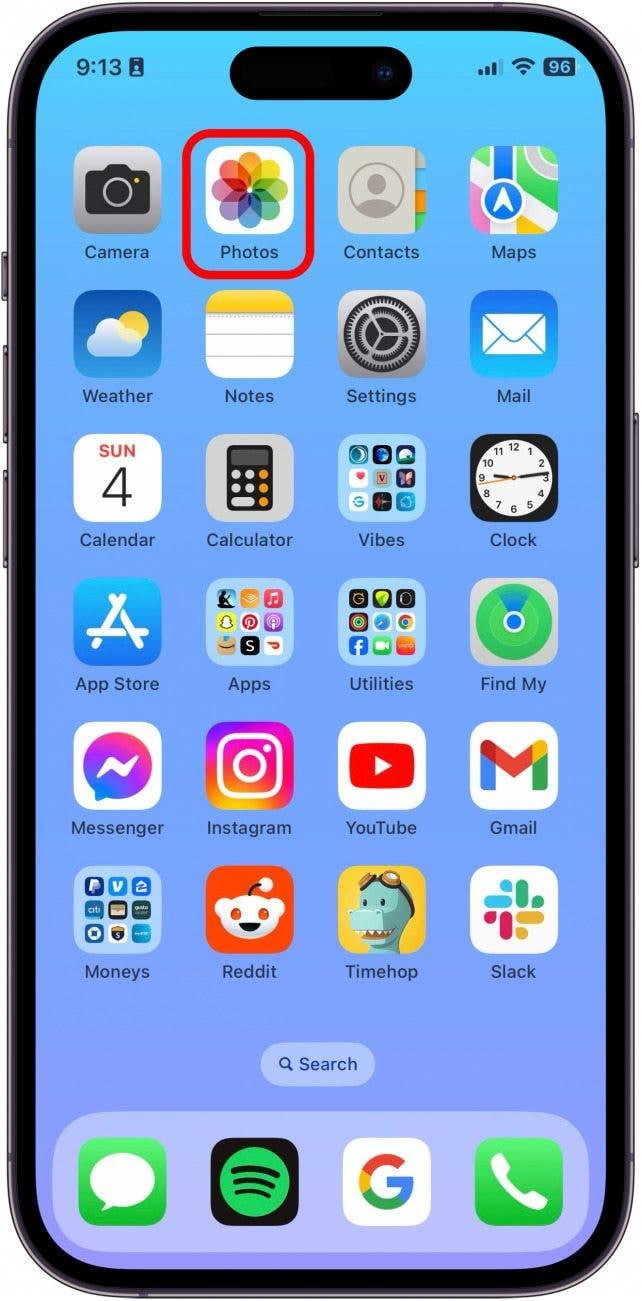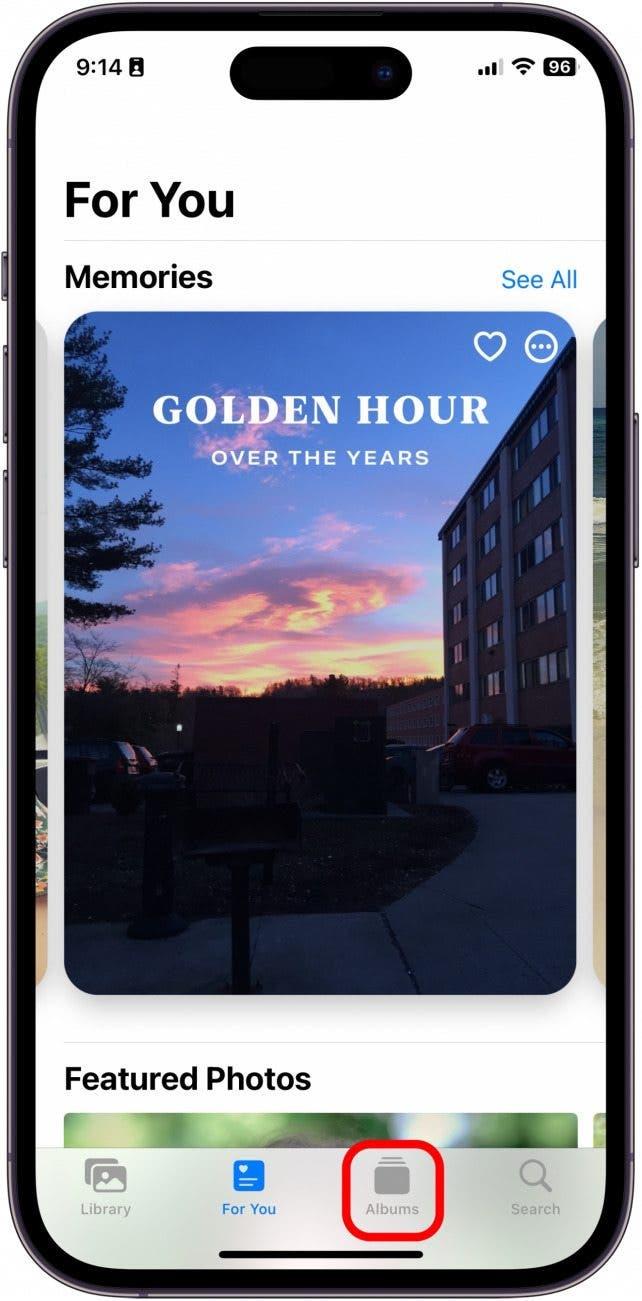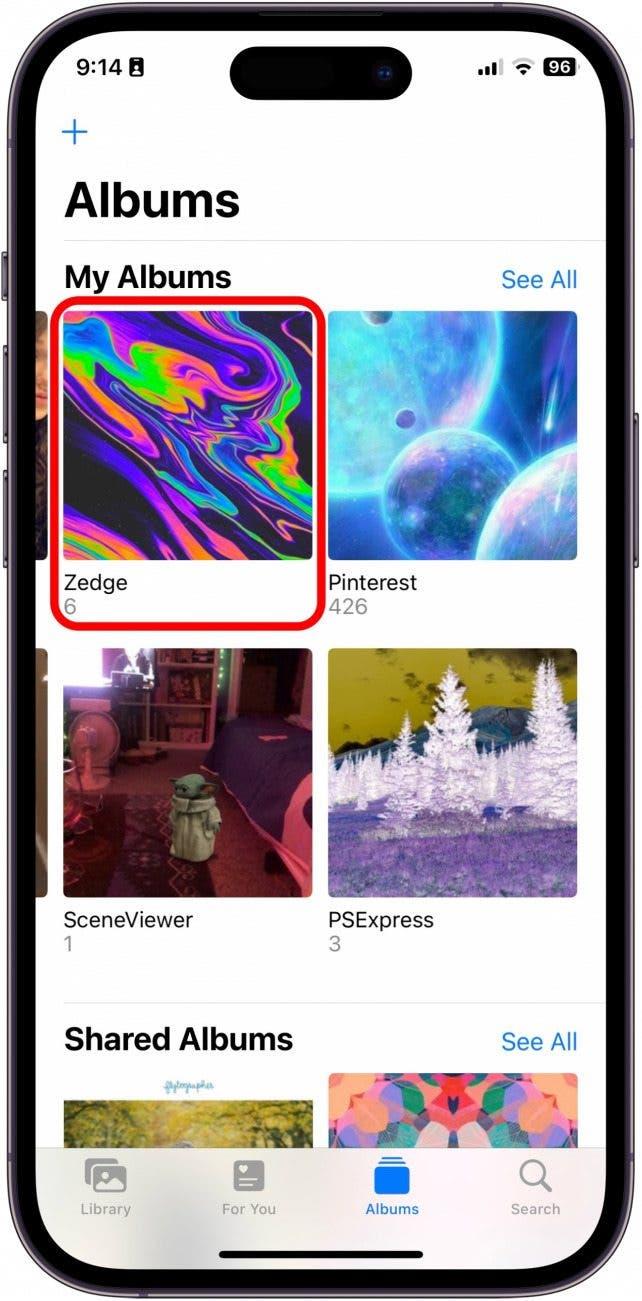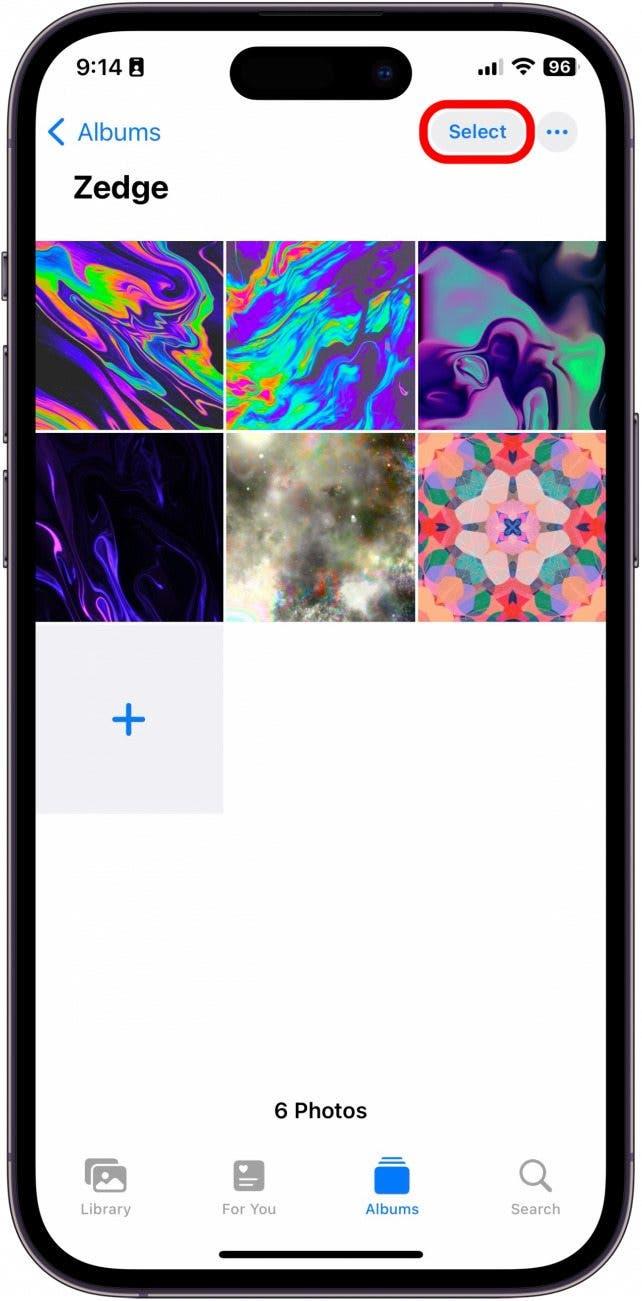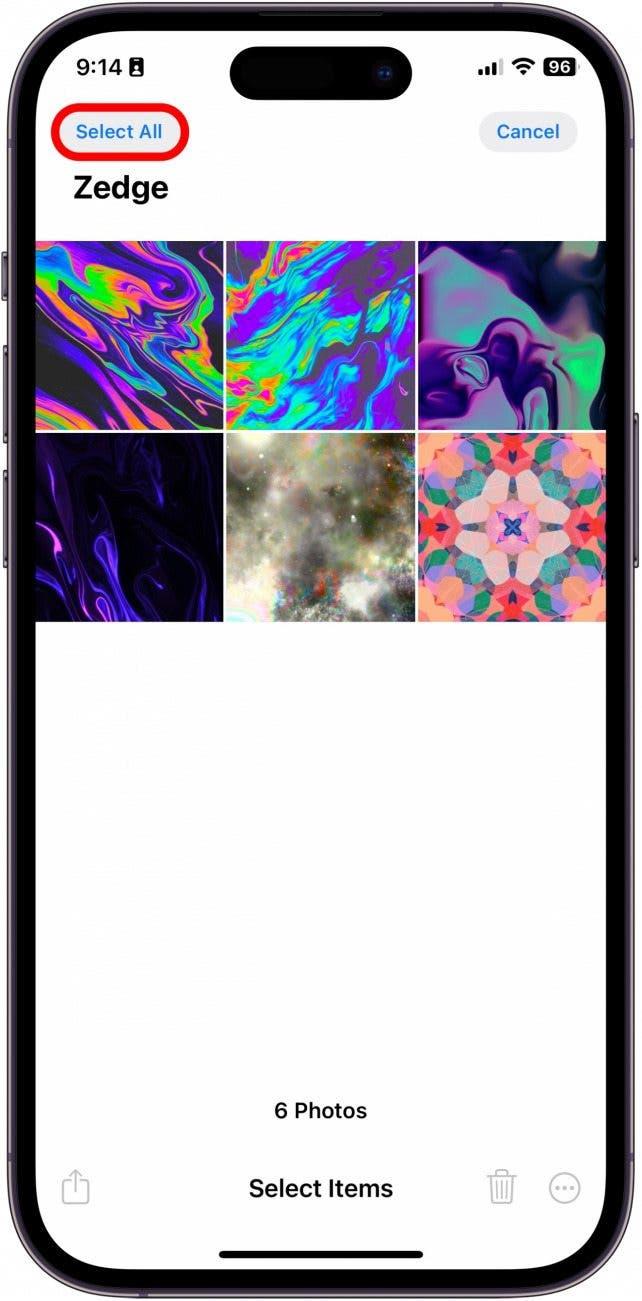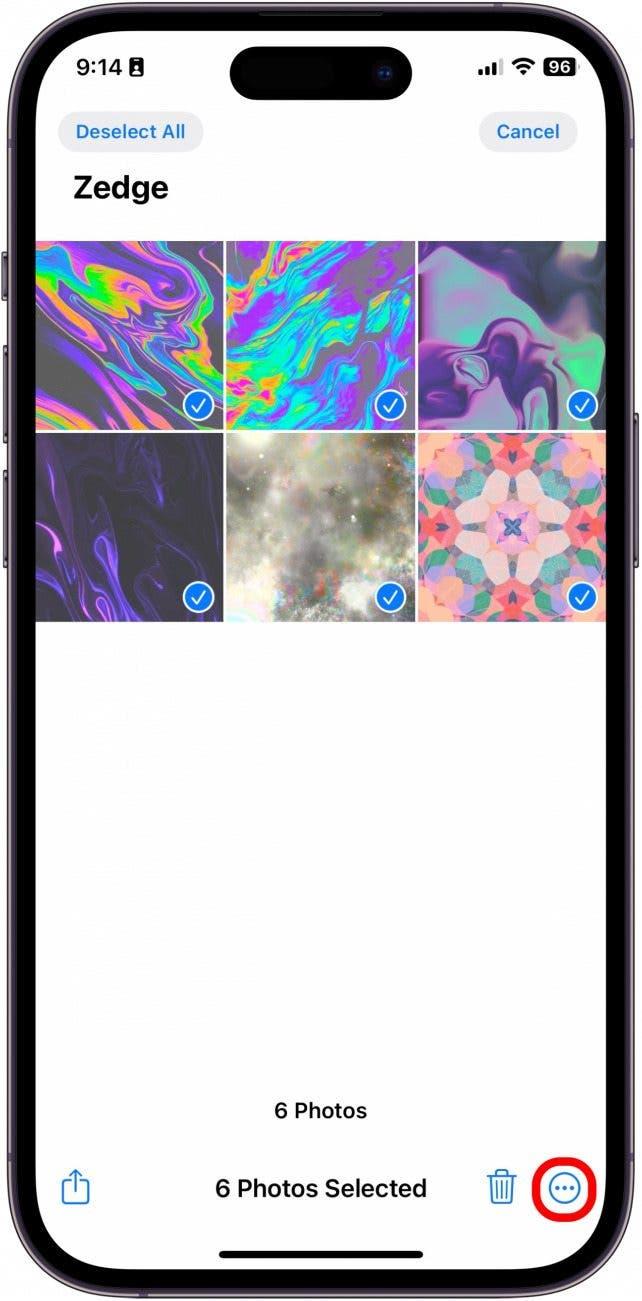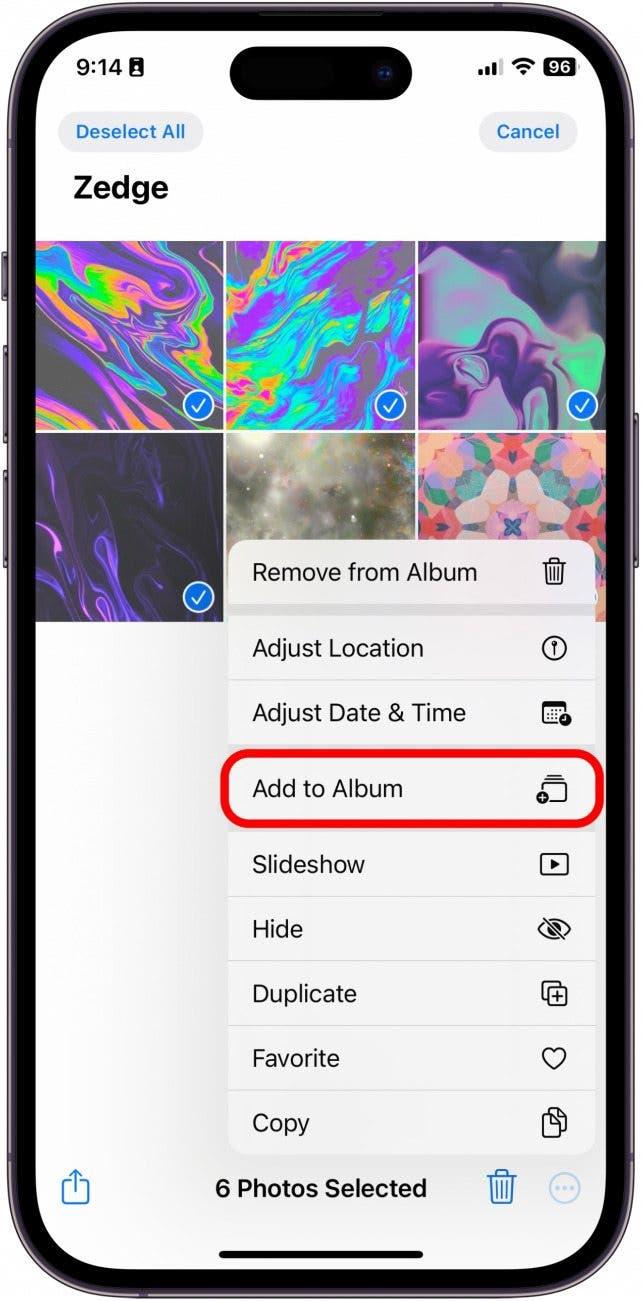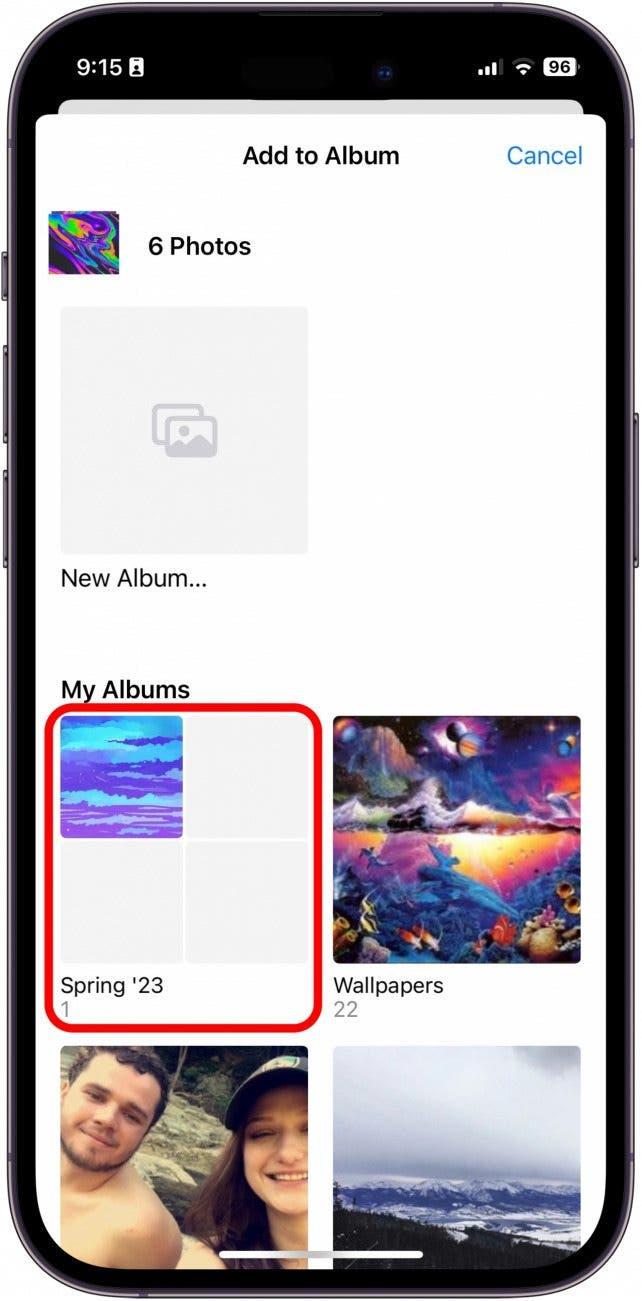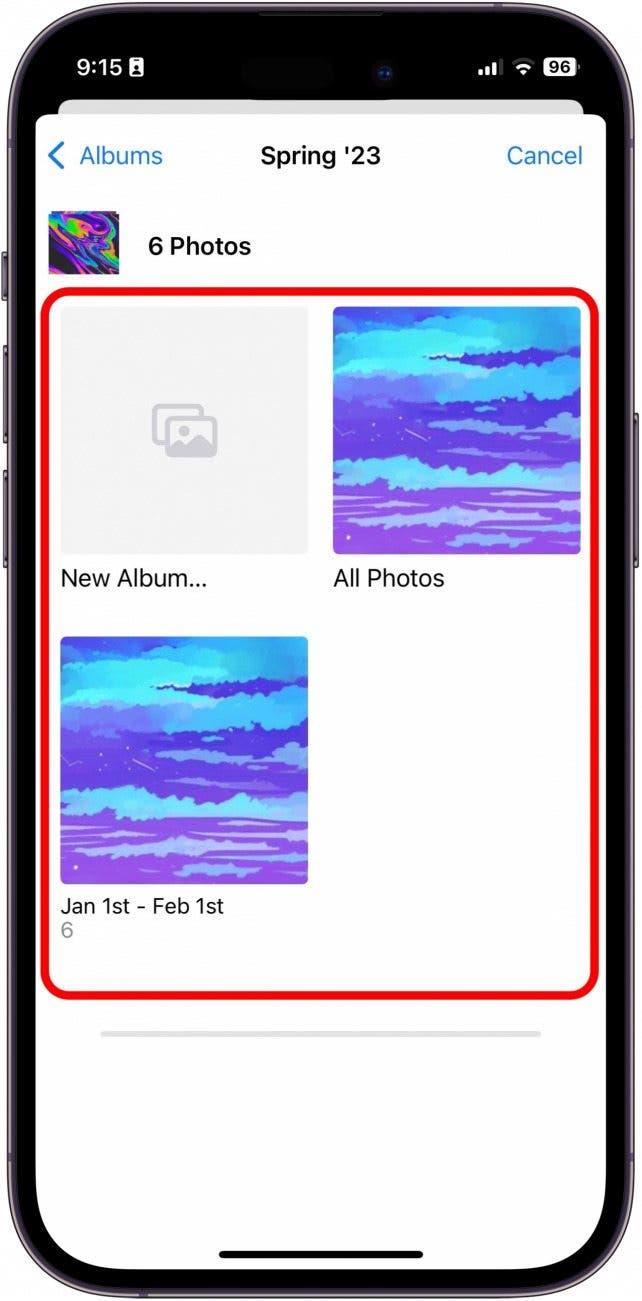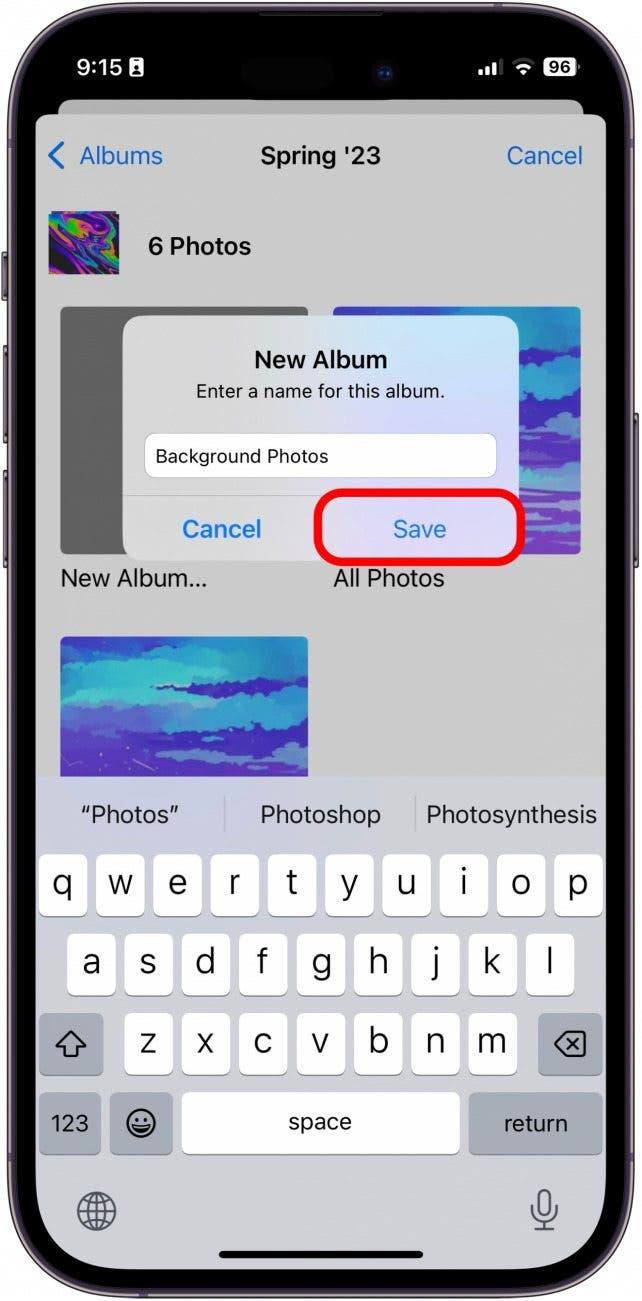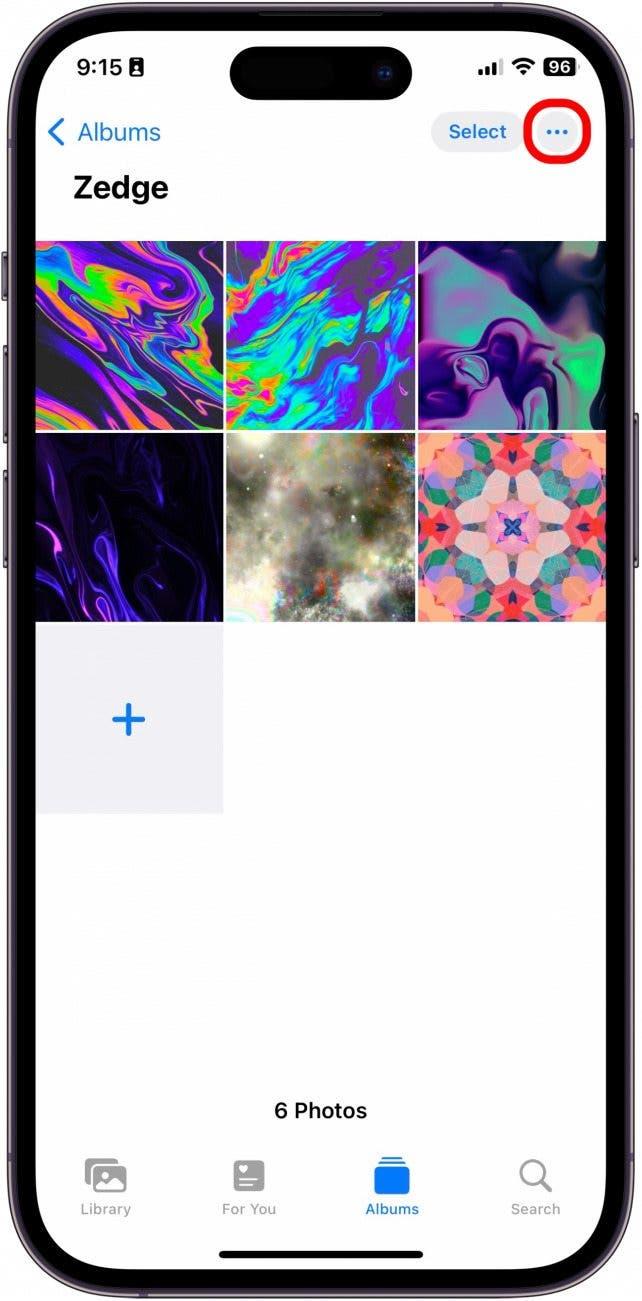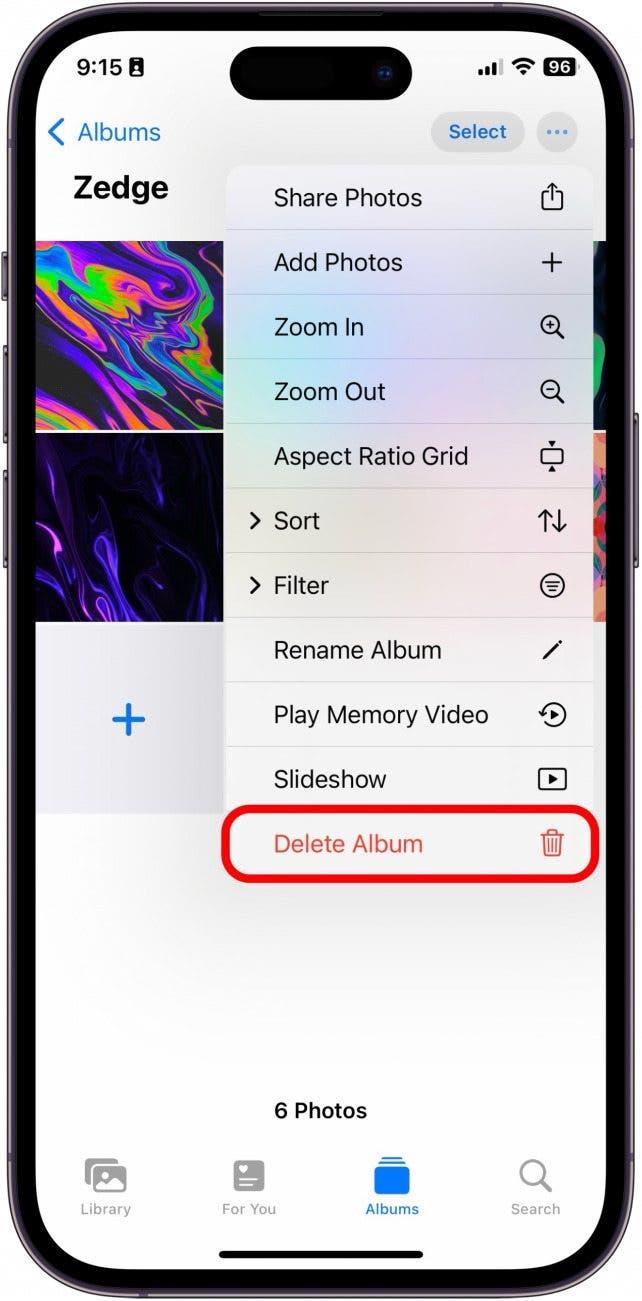Die Fotos-App zu organisieren, kann eine ziemlich schwierige Aufgabe sein. Die Möglichkeit, Ihre Fotos in Alben und Ordnern zu organisieren, macht das Ordnen Ihrer Bilder viel einfacher. Wenn Sie jedoch viele Fotos bereits in Alben sortiert haben, kann es mühsam sein, jedes Foto einzeln einem Ordner hinzuzufügen. Glücklicherweise gibt es eine Möglichkeit, bestehende Alben zu Ordnern hinzuzufügen. Und so geht’s!
Warum Sie diesen Tipp lieben werden:
- Bringen Sie Ordnung in Ihre Fotos-App, indem Sie vorhandene Alben in Ordner sortieren.
- Vermeiden Sie es, Fotos aus einem Album einzeln zu einem neuen Ordner hinzuzufügen.
So fügen Sie bestehende Alben zu einem Ordner in Fotos hinzu
Systemvoraussetzungen
Dieser Tipp wurde auf einem iPhone 12 mit iOS 17.3 oder neuer ausgeführt. Erfahren Sie, wie Sie auf das neueste iOS aktualisieren können.
Nachdem Sie gelernt haben, wie Sie in der Fotos-App Ordner für Fotoalben erstellen können, fragen Sie sich vielleicht, wie Sie bestehende Alben zu Ordnern hinzufügen können.und Wenn Sie bereits Alben haben, die Sie in der Fotos-App auf dem iPhone in Ordnern organisieren möchten, ist der Prozess einfach, aber Sie müssen ihn auf eine etwas andere Weise angehen. Sie müssen nur sicherstellen, dass Sie den Ordner bereits erstellt haben. Wenn Sie gerne mehr über Ihr iPhone erfahren möchten, sollten Sie sich für unseren kostenlosen Tipp des Tages!
 Entdecken Sie die versteckten Funktionen Ihres iPhonesErhalten Sie täglich einen Tipp (mit Screenshots und klaren Anweisungen), damit Sie Ihr iPhone in nur einer Minute pro Tag beherrschen können.
Entdecken Sie die versteckten Funktionen Ihres iPhonesErhalten Sie täglich einen Tipp (mit Screenshots und klaren Anweisungen), damit Sie Ihr iPhone in nur einer Minute pro Tag beherrschen können.
- Öffnen Sie die Fotos-App.

- Tippen Sie auf Alben.

- Wählen Sie das Album, das Sie zu einem Ordner hinzufügen möchten.

- Tippen Sie auf Auswählen.

- Tippen Sie auf Alle auswählen.

- Tippen Sie auf das Symbol Mehr.

- Tippen Sie auf Zu Album hinzufügen.

- Tippen Sie auf den Ordner, dem Sie das Album hinzufügen möchten.

- Erstellen Sie entweder ein neues Album oder fügen Sie es einem bestehenden Album hinzu.

- Wenn Sie ein neues Album erstellt haben, benennen Sie es und tippen Sie dann auf Speichern.

- Dadurch wird das alte Album nicht automatisch gelöscht. Wenn Sie das Album jetzt, nachdem Sie die Fotos verschoben haben, löschen möchten, tippen Sie auf das Symbol Mehr. (Vergewissern Sie sich, dass Sie sich nicht im Auswahlmodus befinden, bevor Sie dies tun).

- Tippen Sie auf Album löschen.

Dadurch werden nicht die Fotos von Ihrem Telefon gelöscht, sondern nur das Album. Sie können diese Fotos nun in dem neuen Album in dem von Ihnen erstellten Ordner finden. Und das ist der Trick beim Hinzufügen von bestehenden Alben zu einem neuen Ordner.